Deci, la fel ca multe aplicații Windows "1C: Contabilitate" pot fi deschise în mai multe moduri diferite. Metoda inițială de pornire este → prin intermediul butonului Start. După instalare, fișierul "1C: Enterprise 8" va fi creat în fila "Programe" și va conține mai multe pictograme ("Meniu Start"),
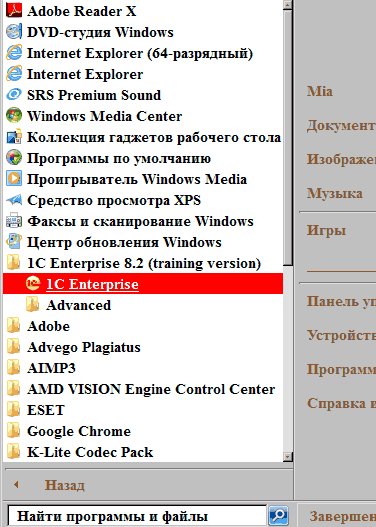
Dând clic pe pictograma "1C: Enterprise", deschideți startul programului.
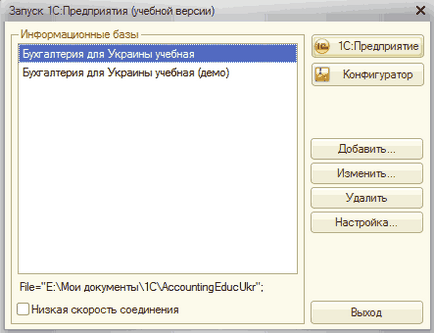
În această fereastră, puteți selecta baza de informații și modul în care veți efectua lucrarea.
Alegerea unei baze de informare
Instalarea software implicită este efectuată în folderul C: \ Program Files \ 1Cv8 \ 2. Modulele executable stocate în subfolderul din dosarul Bin, baza de date de informații eșec în Accountingukr → bază informații subdirector cu Exemplu de contabilitate → DemoAccountingUkr subdirector. Ambele baze de informații sunt afișate în fereastră, când este lansat primul program "1C: Enterprise". Acțiunile "Adăugați", "Modificați", "Ștergeți" și "Setări" sunt afișate pentru gestionarea listei în fereastra de pornire.
Pentru a modifica numele implicit al bazei de date de informații, selectați linia necesară și deplasați mouse-ul peste butonul "Editare". În câmpul superior al ferestrei. care a fost deschisă, puteți modifica numele bazei de date, sub care va fi prezentată în fereastra de lansare.
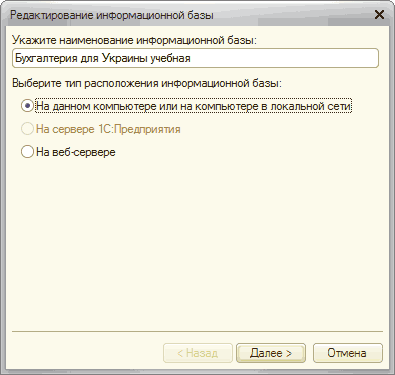
Editarea bazei de date
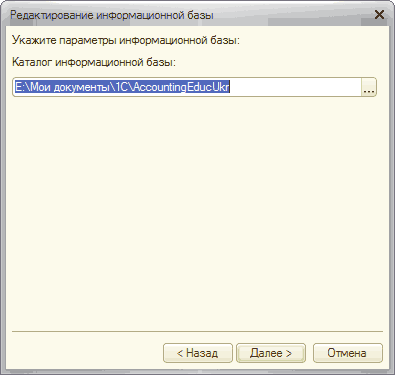
Adăugați baza de date în listă utilizând butonul "Adăugați". În fereastra "Adăugarea unei baze de informație / grup" trebuie să selectați fie "Creați o bază de date nouă", fie "Adăugați o listă de informații existente în listă". În funcție de opțiunea aleasă, succesiunea acțiunilor va varia. Atunci când creați un nou IB, vi se va oferi o gamă de șabloane pentru IB, toți pașii succesivi vor fi aceiași ca atunci când adăugați un IS existent.
Există mai multe șabloane pentru crearea IB. Trebuie să selectați cea mai recentă. În cazul nostru, aceasta este versiunea 1.2.1.5, creați un IS, apoi în "Configurator" actualizați versiunea la ultima versiune.
Pentru a elimina IB din listă, selectați linia necesară în fereastra de lansare a programului și faceți clic pe butonul "Ștergere". Notă: baza de date șters în acest fel rămâne în continuare pe hard disk (se șterge numai din listă).
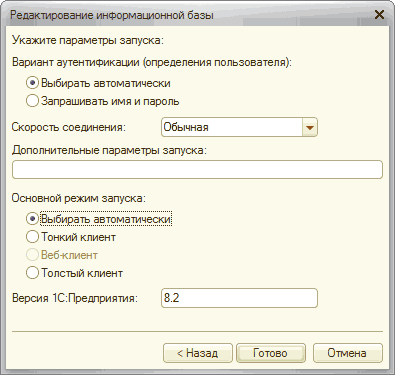
Parametrii pentru pornirea bazei de date
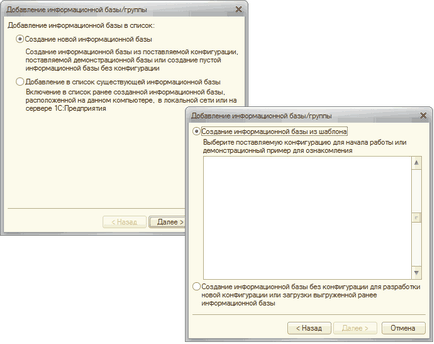
Adăugarea unei baze de informații
Modificările care au apărut în lista de baze de date de informații nu pot fi returnate, apăsând butonul "Anulare" se închide numai fereastra de lansare.
După ce ați introdus sistemul de operare Windows de la alt utilizator. se poate dovedi că lista de baze de date este goală. Lista de baze de date este stocată separat în registrul Windows pentru fiecare utilizator.
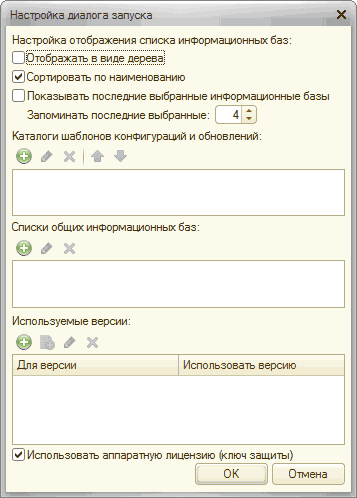
Personalizați dialogul de pornire
Butonul "Setări" deschide fereastra de setări a dialogului de pornire. În acesta, puteți configura afișarea listei IB, selectați catalogul de șabloane de configurare și actualizări. Modificarea acestui câmp va schimba șabloanele utilizate.